PassFab Excel - programma Excel lapas paroles noņemšanai/atiestatīšanai

- 4798
- 508
- Lionel Bashirian
Tīkla draudu skaita pieaugums ir dabiska parādība, ko nosaka vispārējs tīkla trafika pieaugums. Bet tā ir viena lieta - vīrusi un bikses, kas inficē datorus ar acīmredzami neredzētiem mērķiem un pavisam citu - failu zādzību neatkarīgi no tā, vai tie satur konfidenciālus datus vai nē. Pirmajā gadījumā ir nepieciešama augstākā kvalifikācija, rūpīgas zināšanas par programmēšanas niansēm. Otrajā bieži ir pietiekami daudz sociālās inženierijas prasmju, lai nozagtu slikti guļošu failu.

Šī iemesla dēļ nav pietiekami, un jums nav pietiekami, un jums nav pietiekami, un jums ir jāizmanto papildu datu aizsardzības metodes. Viens no tiem ir bloķēt piekļuvi failam vai tā saturam paroles līmenī. Šādi līdzekļi tiek nodrošināti visdažādākajos programmatūras produktos, ieskaitot ļoti popularitātes baudīšanu. Piemēram, jūs varat nosaukt cilni Excel, kas ir daļa no Microsoft Office paketes.
Kas ir caurlaidība Excel utilītai
Precipe sevi pie drošām darba metodēm ir laba prakse. Pieņemsim, ka esat izveidojis tabulu, kurā ir informācija par jūsu finansiālajiem izdevumiem, kurus atbalstāt faktiskajā stāvoklī, analizējot datus par nedēļas, mēneša vai gada rezultātiem. Protams, jūs nevēlētos, lai šī informācija kļūtu publiska, tāpēc jūs aizsargājat failu ar paroli. Ja līnijas tiek ievadītas regulāri, maz ticams, ka jūs to aizmirsīsit. Bet ir situācijas, kad galds tiek reti izmantots, un pēc noteikta laika nav svēts, ka jūs nevarat atcerēties paroli, izmēģinot vairāk vai mazāk izmantotas kombinācijas.
Vai ir tā vērts, ja jums ir jāievieto tauku krusts svarīgā failā? Nekādā ziņā. Jūs varat noņemt Excel lapu, izmantojot Excel utilītu PassFab, un tas ir vienīgais šīs programmas mērķis.
Kā izmantot PassFab programmai Excel
Tātad, mums ir fails ar paplašinājumu .XLS, mēģinot atvērt, kas Excel lūdz ievadīt paroli. Mēs to aizmirsām vai sākotnēji nezinājām, bet jums galds ir izmisīgi jāredz. Šādos gadījumos šī lietderība noderēs.
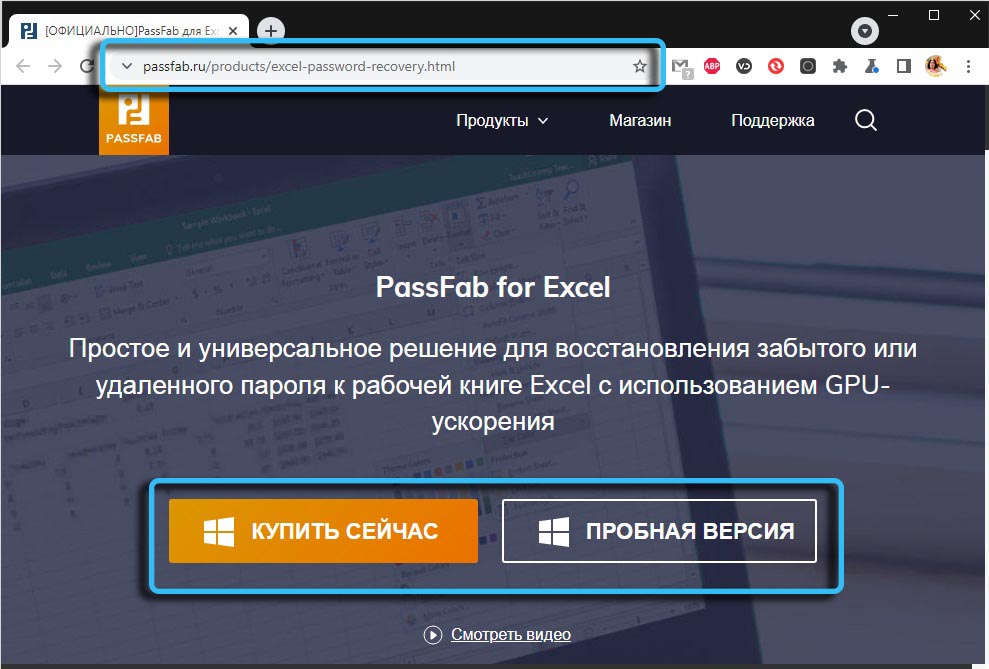
Bet vispirms tas ir jālejupielādē, tas ir ļoti vēlams - no oficiālās vietnes, tāpēc jums tiek garantēts, ka nesaņemat failu inficētu ar vīrusu. Izmēģinājuma versija ir pilnībā operatīva, bet tai ir ierobežots derīguma periods.
Par sistēmas prasībām: lietderība darbojas visās Windows versijās, sākot ar XP. Dzelzs nav īpašas prasības, bet jāpatur prātā, ka, jo jaudīgāks ir dators, jo mazāk laika tas tiks iztērēts par paroles izvēli grūtos gadījumos.
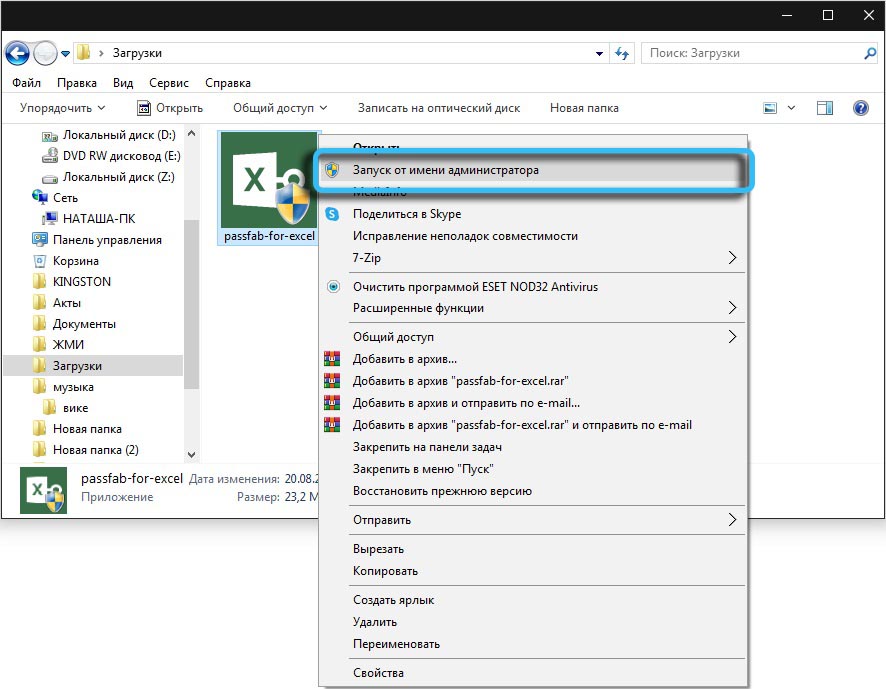
Lejupielādējot instalēšanas failu, sāciet to. Instalācijas procedūra ir standarta un nenozīmē instalēšanas grūtības.
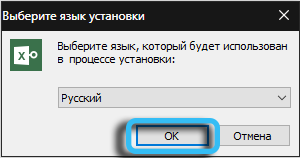
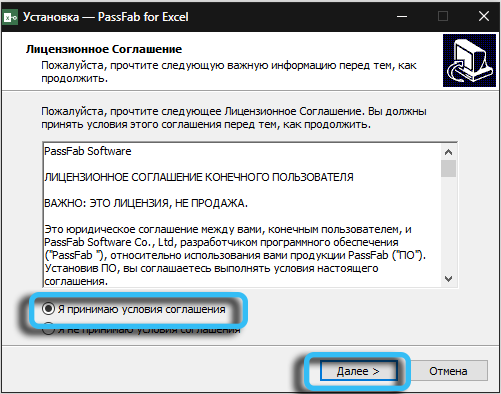
Lietderības galvenajam logam ir divi režīmi:
- zaudētās paroles atjaunošana;
- Paroles noņemšana.
Abiem režīmiem ir savas īpašības, kas nosaka piemērojamības jomu.
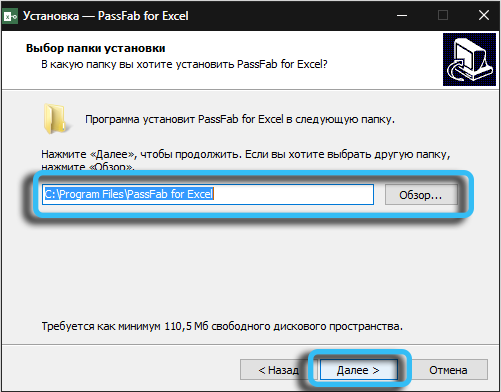
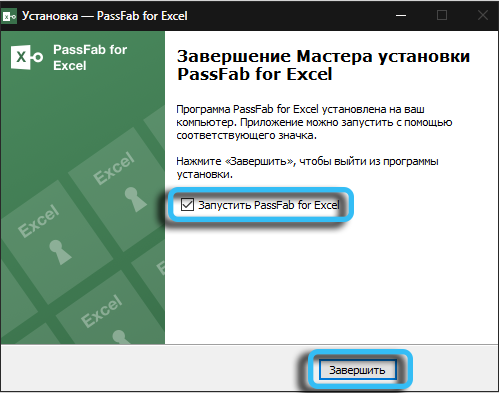
Paroles atkopšana
Šī funkcija darbojas gadījumos, kad visu dokumentu aizsargā parole, tas ir, kad tas tiek atvērts, parādās logs, lai ievadītu paroli. Apsveriet soli -by -step algoritmu par to, kā noņemt aizsardzību no Excel lapas, nezinot paroli.
- Noklikšķiniet uz kreisās pogas ("Atjaunojiet Excel paroli"):
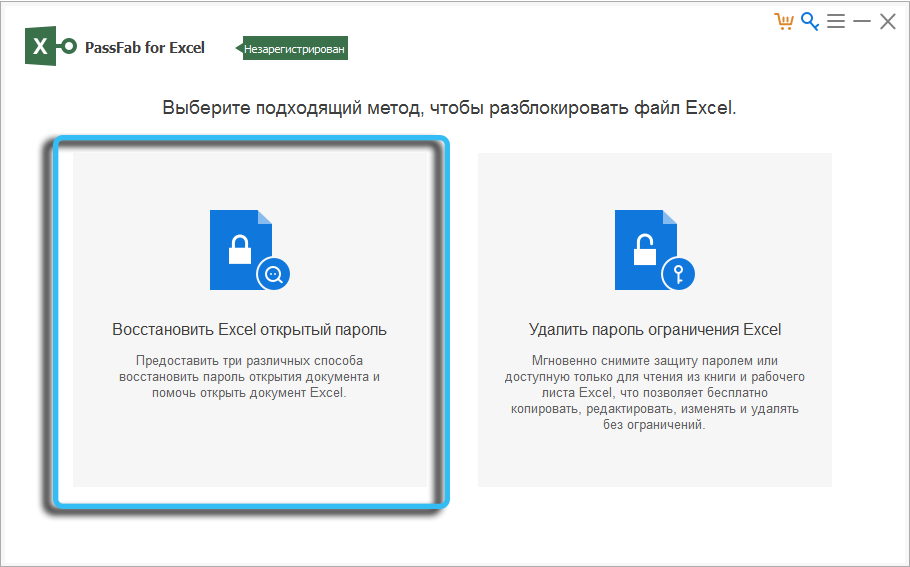
- Noklikšķiniet uz pogas ar Plus attēlu, lai atvērtu failu, kas jāatslēdz;
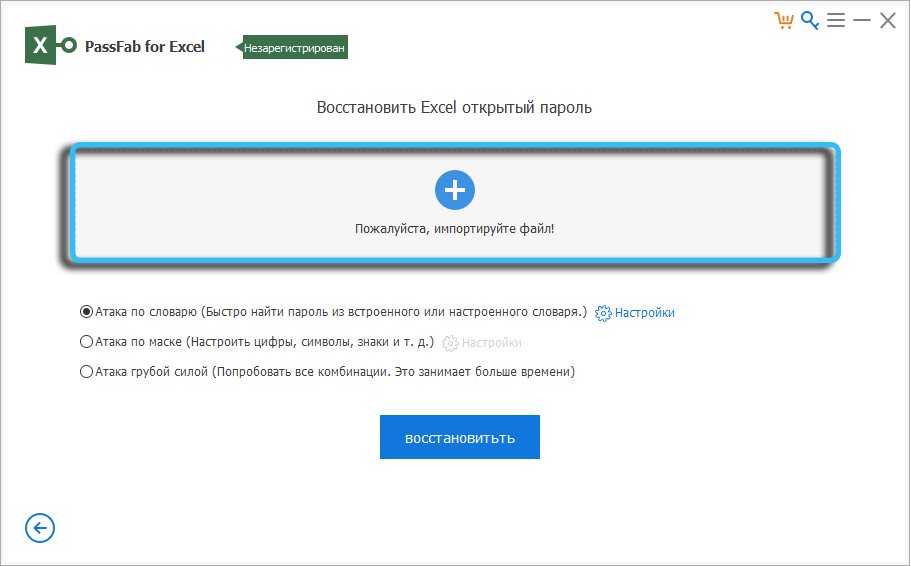
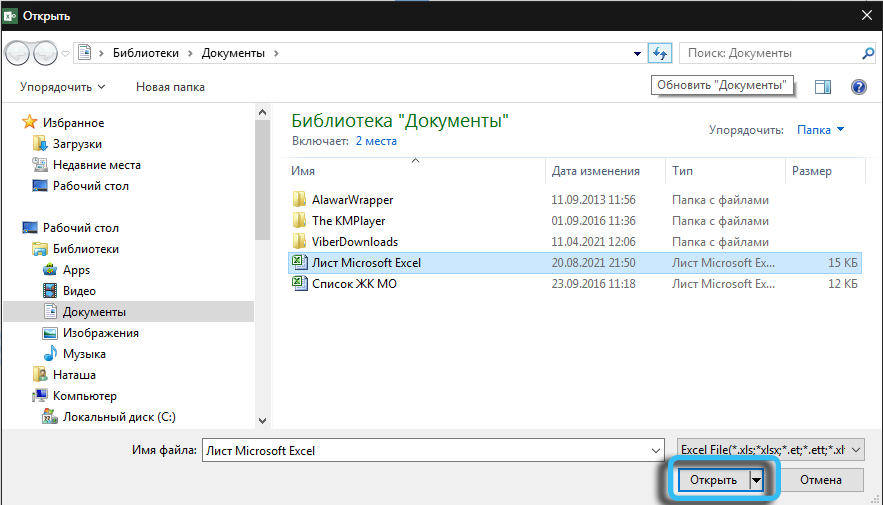
- Tagad mums ir trīs iespējamās iespējas turpmākām darbībām:
- Uzbrukums vārdnīcai;
- masku uzbrukums;
- Uzbrukums ar rupju spēku.
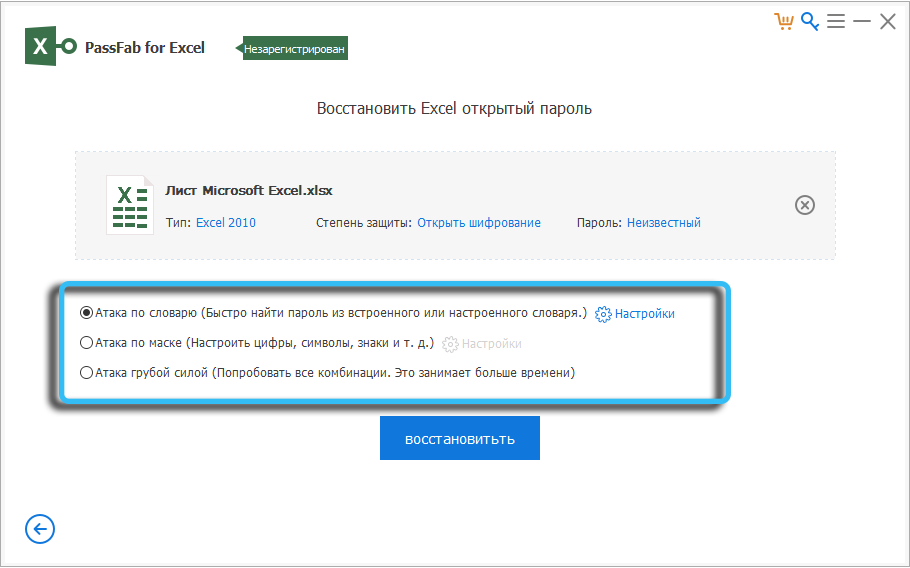
Sīkāk apsveriet katru no funkcijām.
Uzbrukums vārdnīcai
Ātrākais, bet vismazāk efektīvais. Programmai ir visizplatītāko paroļu pabeigtā bāze. Tie ir apmēram 10 miljoni ierakstu. Vārdnīcas veidošanās princips ir šāds: tiek ņemti populārākie vārdi, kurus cilvēki izmanto kā paroles, un to variācijas ar dažādiem prefiksiem un piedēkļiem tiek apkopotas. Piemēram, Anna, 123Anna, Anna1980, utt. D. Uzbrukums iebūvētajai vārdnīcai, un tas ir 80 MB lieluma fails, ilgst dažas sekundes. Iespējams, ka parole tiks atjaunota, nav pārāk lielas. Ja tikai tāpēc, ka vārdnīca tiek aprēķināta lietotājam angļu valodā.
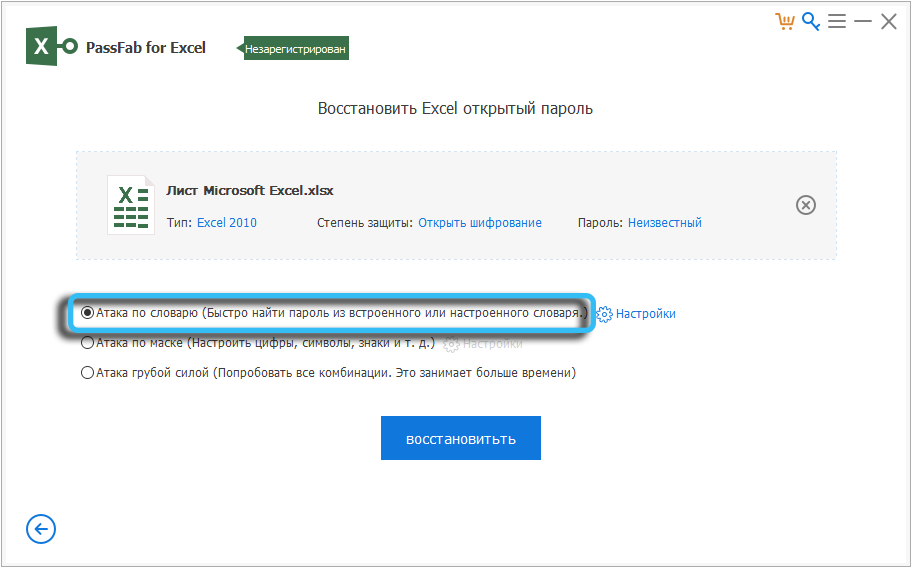
Bet ir viena nianse: vārdnīcu var papildināt, un, ja jums izdodas atrast failu ar parolēm, kas vērstas uz vietējiem lietotājiem, varat to pievienot. Lai to izdarītu, noklikšķiniet uz ikonas "Iestatījumi" pretī pirmajam režīmam ("vārdnīcas uzbrukums").
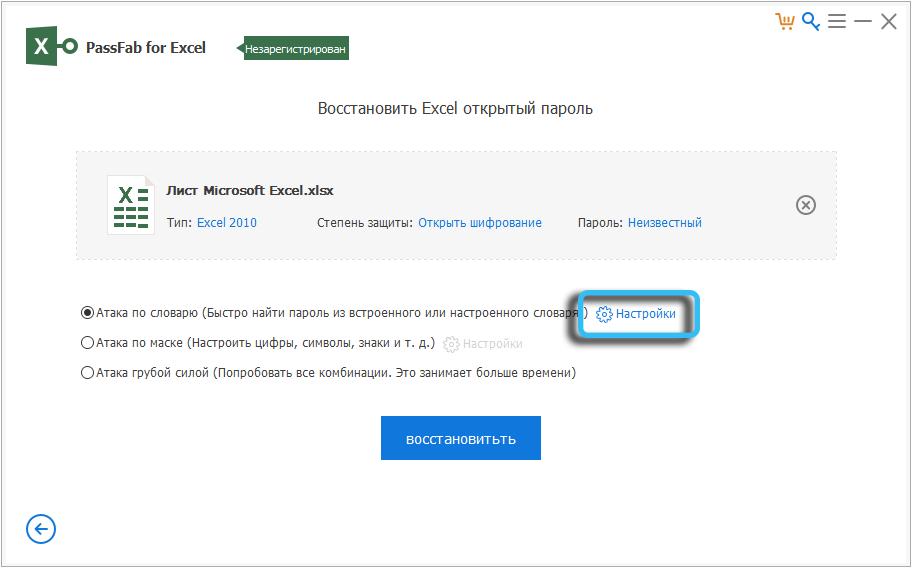
Atver jaunu logu, kurā jums jānoklikšķina uz pogas "Pievienot vārdnīcu" un atlasiet failu ar parolēm. Ir vērts atzīmēt šādu niansi: vārdnīcas lieluma palielināšanās lineāri ietekmē krūšu kurvja laiku: ja tas ir divreiz vairāk, tad tas prasīs divreiz vairāk nekā laika.
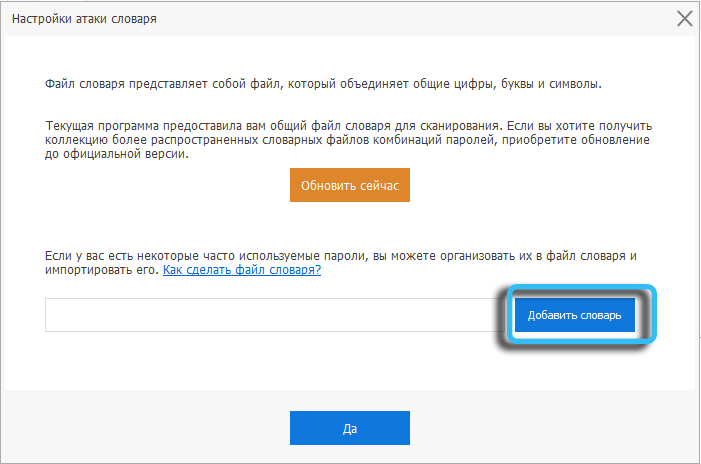
Tātad, mēs izdomājām vārdu krājumu. Lai noņemtu Excel lapu, ielieciet atzīmi priekšmetā “vārdnīcas uzbrukums” un noklikšķiniet uz pogas “Atjaunot”.
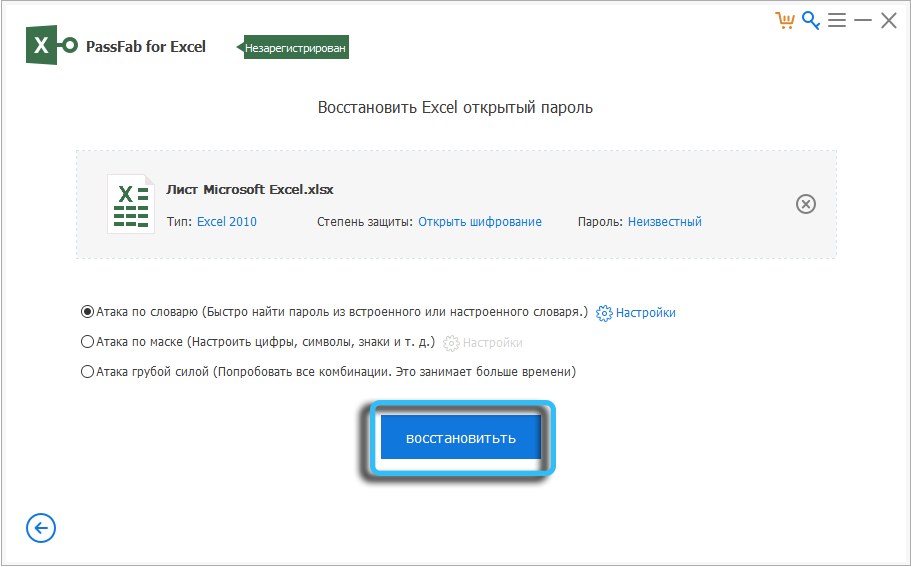
Šķiet, ka šī funkcija darbojas tikai tad, ja, atverot failu, šī funkcija darbojas tikai tad, ja jums jāievada parole. Mēs piekrītam, nospiežot pogu "Turpināt" un ievērot krūšu progresu. Ja uzbrukums izrādās neveiksmīgs, jums tiks piedāvāts veikt operāciju "Masca uzbrukums", pretējā gadījumā parole tiks parādīta, kas būs vēlamais.
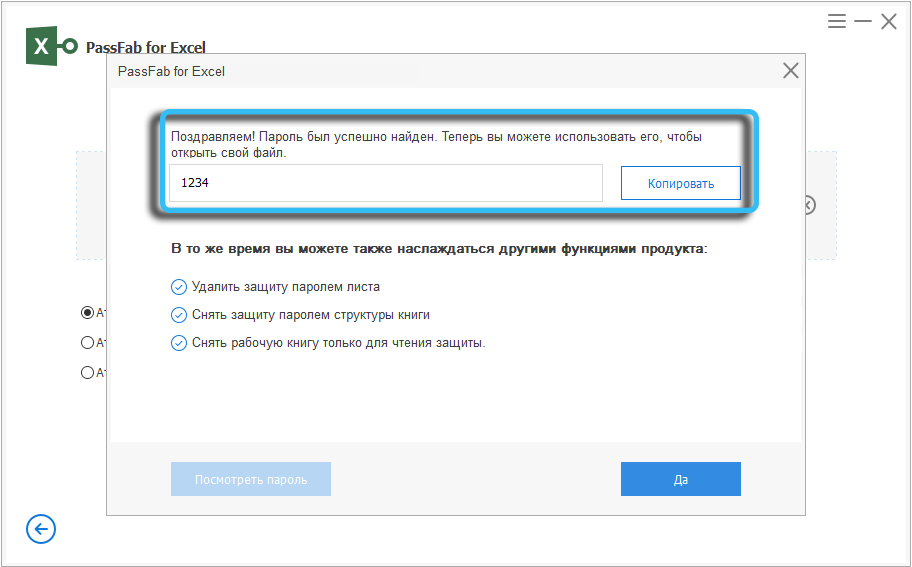
Masku uzbrukums
Tas ir visefektīvākais veids, kā uzlauzt paroli - tas ir sava veida vidējais rādītājs starp uzbrukumu vārdnīcai un visu iespējamo iespēju sadalīšanos. Bet tā lietošanai ir jāievēro svarīgs nosacījums - jums ir jāzina vismaz daļa no paroles, un jo lielākā daļa, jo labāk. Principā daudzi lietotāji līdzīgā veidā veido paroles - ņemiet viegli neaizmirstamu vārdu un pievienojiet tam prefiksus vai piedēkļus. Maskas uzbrukumā tiek izmantots līdzīgs princips: ņem masku un sākas ar citu rakstzīmju pievienošanu. Tiesa, atkarība no jūsu zināmās paroles fragmenta garuma nebūs pilnīgi lineāra un ievērojiet noteikumus no kombinatorikas, tas ir, izaugsmes vai samazināšanās ekspozīcijā. Tātad, lai meklētu vienu trūkstošu simbolu, jums būs jānorāda apmēram 40 opcijas, un, ja ir divas trūkstošās rakstzīmes, tad jau būs nepieciešami apmēram 40! iespējas (četrdesmit faktorārā).
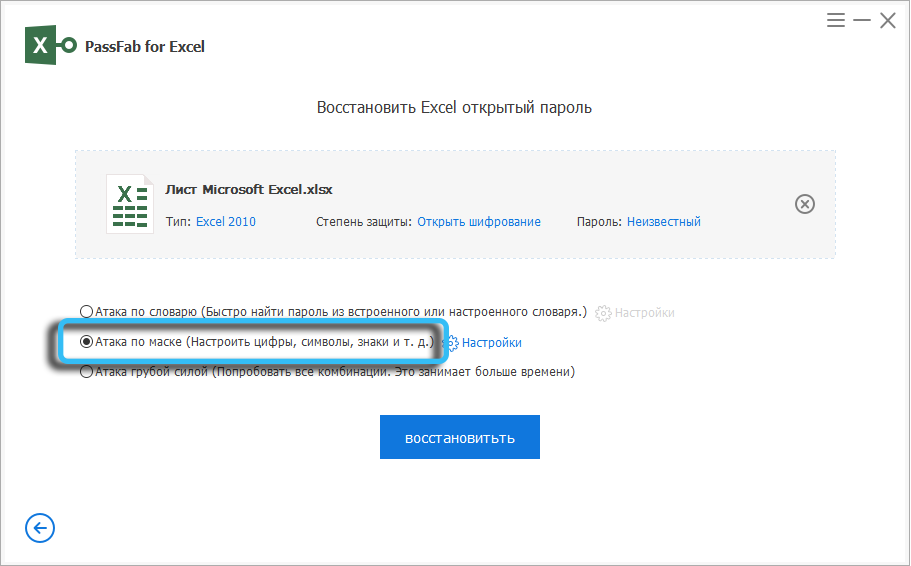
Ja principā pirmajā režīmā ("vārdnīcas uzbrukums") neprasa iestatījumus, tad tie ir nepieciešami šeit, tāpēc pirms aizsardzības noņemšanas no Excel lapas mēs ievietojam putnu otrajā režīmā un noklikšķiniet uz "Iestatījumi" pogas.
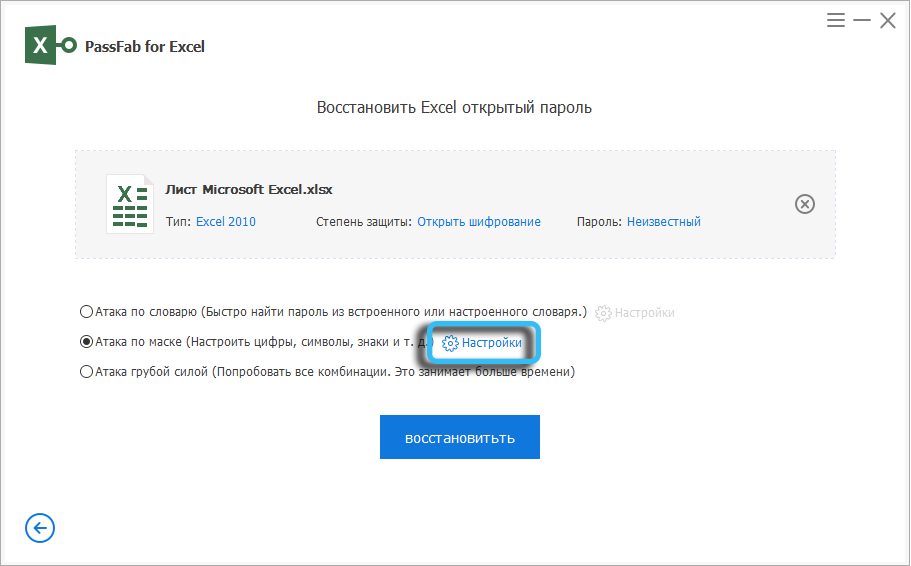
Paroles garums ir ļoti svarīgs indikators, tas ir atkarīgs no tā laika rampas laiks. Pēc noklusējuma izmantotais skaitlis 6 ir optimāls aprēķinu ilguma ziņā, katrs pieaugums uz vienu vienību ievērojami sarežģī uzbrukumu.
Ja esat pārliecināts, ka parolē nav īpašas augšējā reģistra sistēmas, ciparus vai simbolus, varat tos izslēgt, nospiežot attiecīgo “detaļu” pogu, tas arī palīdzēs paātrināt Brutus (kā tiešu pārrēķināšanas metodi tiek izsaukts uz žargona). Daļu mazo burtu var arī izslēgt, ja esat pārliecināts, ka, veidojot paroli, tos nelietojat.
Visbeidzot, vissvarīgākais iestatījumos ir piestiprināšanas komplekts, tas ir, paroles fragments, kas jums zināmi. Ja jūs zināt, ka tas ir sākumā, tas ir, parole sākas ar vārdu “Nika”, piemēram, tad atnesiet šo fragmentu laukā "prefikss", ja esat pieradis pievienot rakstzīmes priekšā, tad izrakstīt " Nik "laukā" piedēklis ". Ja jums zināmais fragments atrodas paroles vidū, tas ir jāievieto abos laukos.
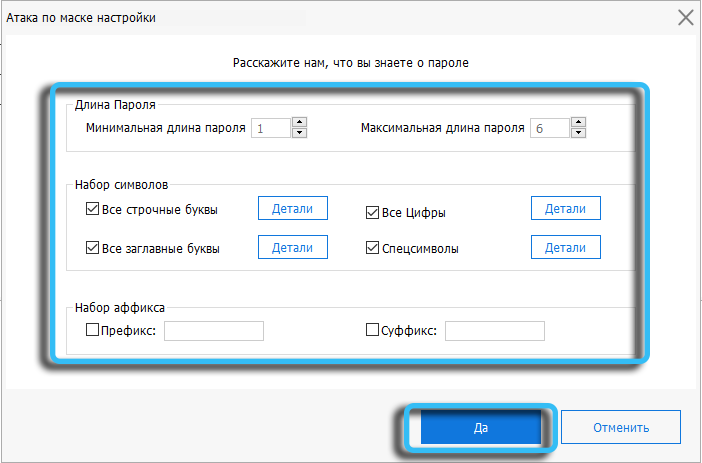
Tagad jūs varat apstiprināt iestatījumus, nospiežot pogu Jā, un pēc tam sāciet uzlauzt, noklikšķinot uz pogas “Atjaunot”.
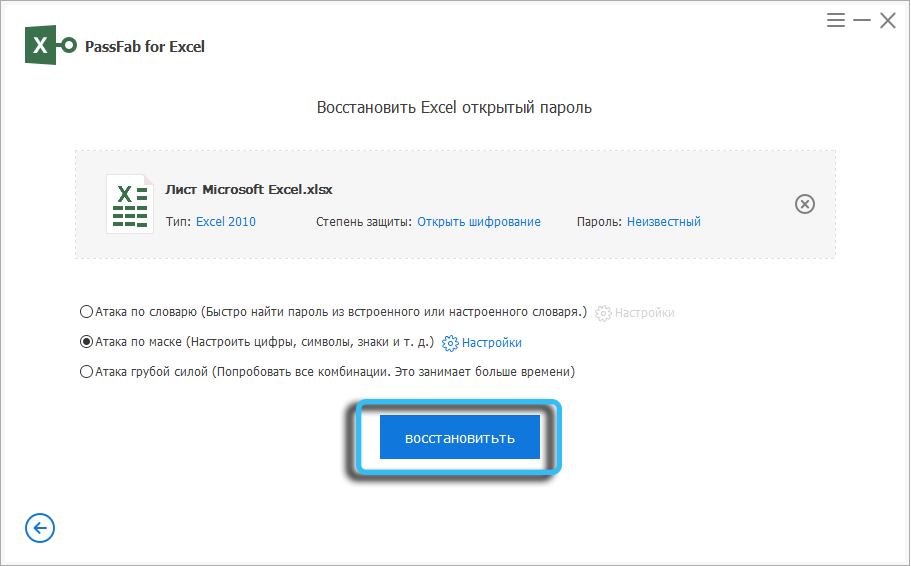
Busting laiks pilnībā būs atkarīgs no jūsu izveidotajiem iestatījumiem, bet katrā ziņā tas būs mazāks par uzbrukumu ar neapstrādātu spēku. Vismaz teorētiski.
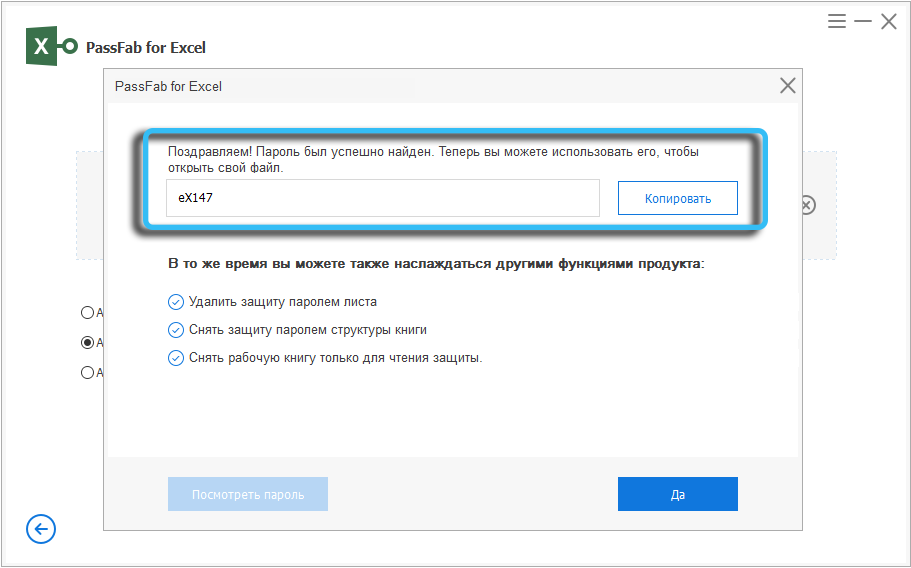
Uzbrukums ar rupju spēku
Ja pirmais veids, tas ir, uzbrukums ar vārdnīcu, nav palīdzējis, un jūs neko nezināt par paroli, vienīgā iespēja - uzbrukums ar aptuveno jaudu, tas ir, visu iespējamo iespēju pārsniegšana, sākot ar četrām rakstzīmes un pakāpeniski palielinot to skaitu ar vienību.
Tātad, lai noņemtu aizsardzību no Excel lapas, nezinot paroli, mēs ievietojam čeku pretī “Crumical Power” uzbrukumam ”un noklikšķiniet uz pogas“ Atjaunot ”. Atver logu, kurā tiks parādīts uzbrukums: kura kombinācija tiek pārbaudīta, cik paroļu jau ir pārbaudītas, krūtis ātrums, pavadītais laiks.
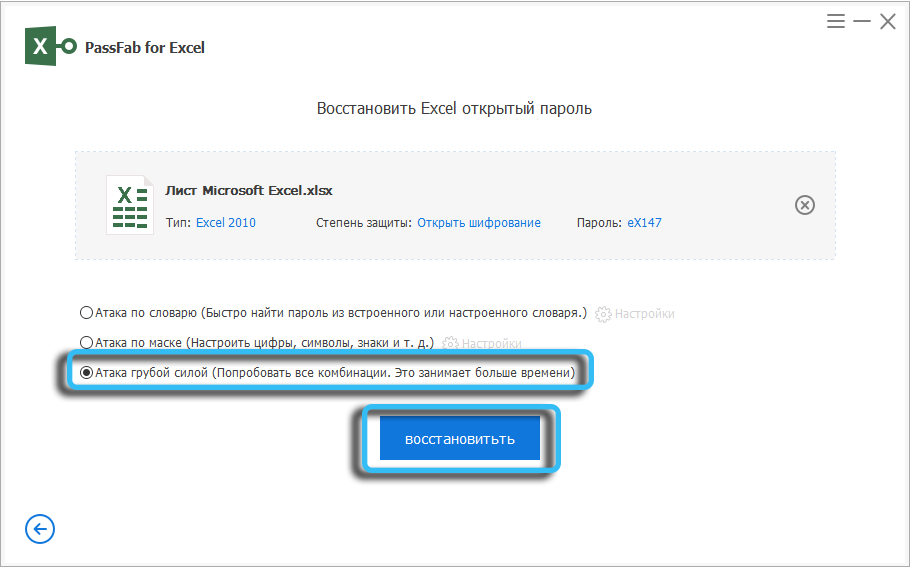
Ja parole ir sarežģīta (šīs metodes sarežģītības jēdziens ir atkarīgs tikai no paroles garuma), tad atlase var ilgu laiku vilkties no dienas vai ilgāk. Daudz kas ir atkarīgs no datora procesora skaitļošanas jaudas. Ja jums patiešām ir nepieciešama parole, un laiks jūs neierobežo - vienkārši pagaidiet, iespējams, veiksme jums pasmaidīs. Pretējā gadījumā noklikšķiniet uz stop ikonas (kvadrātā aplī), lai pārtrauktu pārspēli.
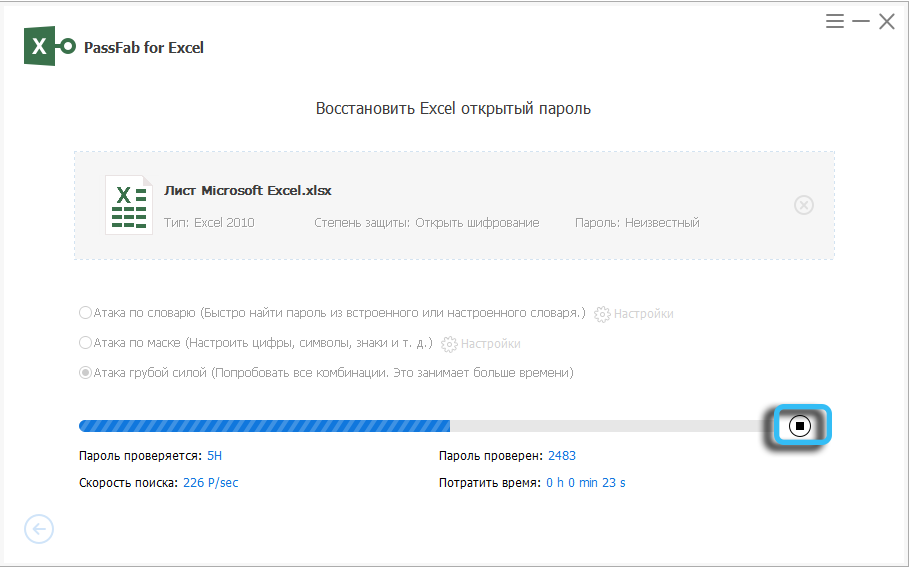
P. S. Pat neko nezinot par paroli, vispirms vajadzētu izmēģināt uzbrukumu maskai, ierobežojot 6 vai 7 rakstzīmes un noņemot īpašās sistēmas, ciparus un lielos burtus. Ja tas nedarbojas, pievienojiet numurus un mēģiniet vēlreiz, varat noņemt numurus un pievienot lielos burtus. Jebkurā gadījumā šāds uzbrukums tiks veikts daudz ātrāk nekā pilnīgs pārspīlējums.
Savaldīšanas noņemšana
Bieži vien visu failu aizsargā parole, bet tā sastāvdaļas ir atsevišķas lapas vai grāmatas. Tas tiek darīts, lai dokumentu varētu apskatīt, bet bez iespējas tajā veikt nekādas izmaiņas. Šī pieeja tiek praktizēta birojos.
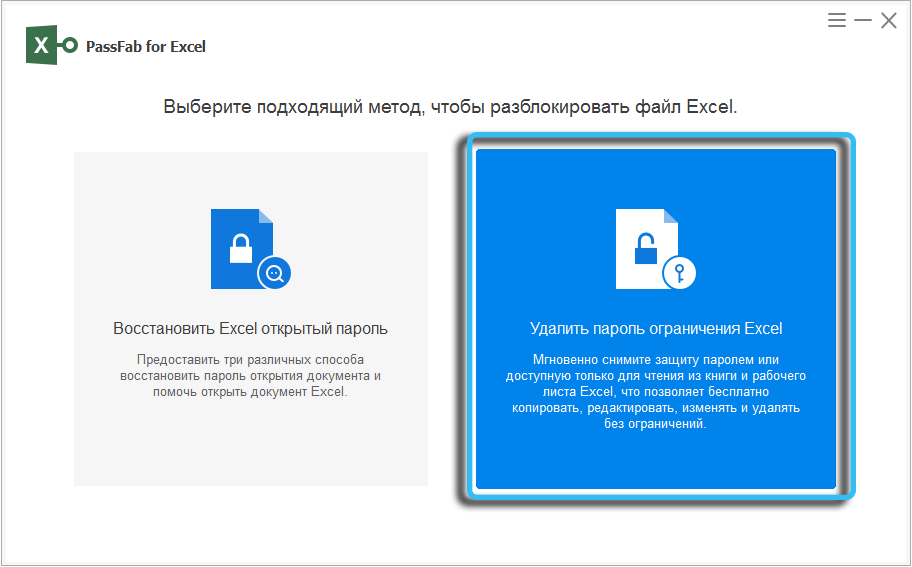
Ja esat saskāries ar tieši šādu failu, tas ir, kad tas tiek atvērts, šķiet, ka logs ievada paroli vai atlasa “lasīšanas” režīmu, tad varat atbloķēt piekļuvi tā saturam, izmantojot PassFab Excel utilīta.
Pirms aizsardzības noņemšanas no Excel lapas, kas aizsargāta pēc paroles, pārliecinieties, vai tiek ievērota iepriekš norādītā prasība, pretējā gadījumā programma radīs kļūdu vai ir atkarīga.
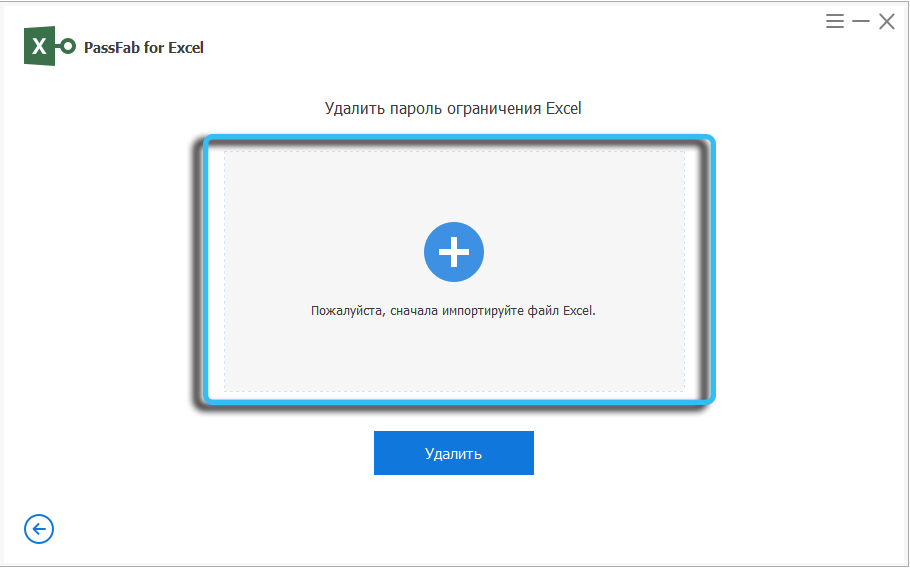
Pati procedūra ir diezgan vienkārša: sāciet utilītu, atlasiet labo logu ("Dzēst Excel ierobežojuma paroli"), pēc tam pievienojiet pašu failu un noklikšķiniet uz pogas "Dzēst".
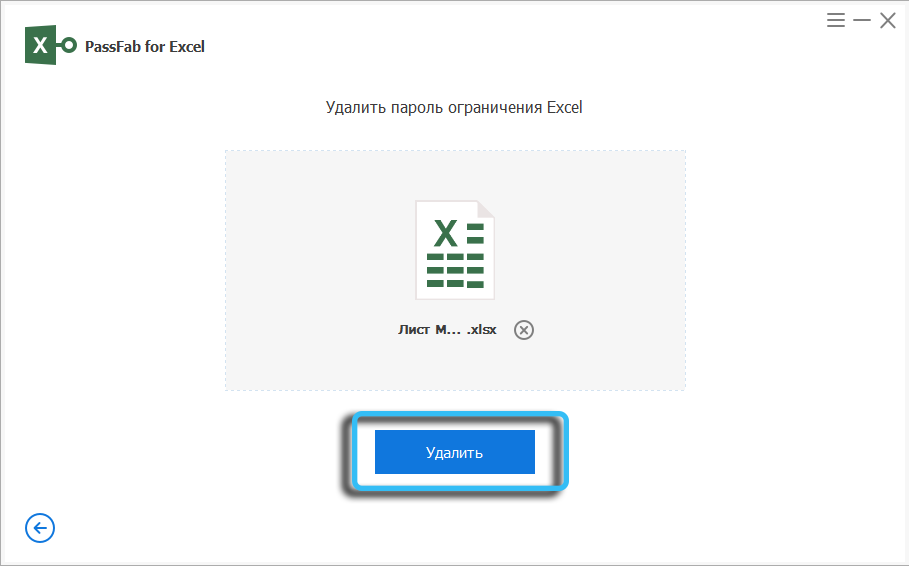
Rezultātā pēc dažām sekundēm parādīsies logs ar uzrakstu, ka tiek noņemta bloķēšanas parole, kas ierobežo iespēju veikt izmaiņas dokumentā.
Ņemiet vērā, ka drošības nolūkos sākuma fails paliks aizsargāts tajā pašā mapē, no kuras mēs to atvērām, un uzlauztais tiks saglabāts mapē Utility Installation (parasti tas ir PassFab_For_Excel mape tajā pašā diskā, kur avota fails atradās).
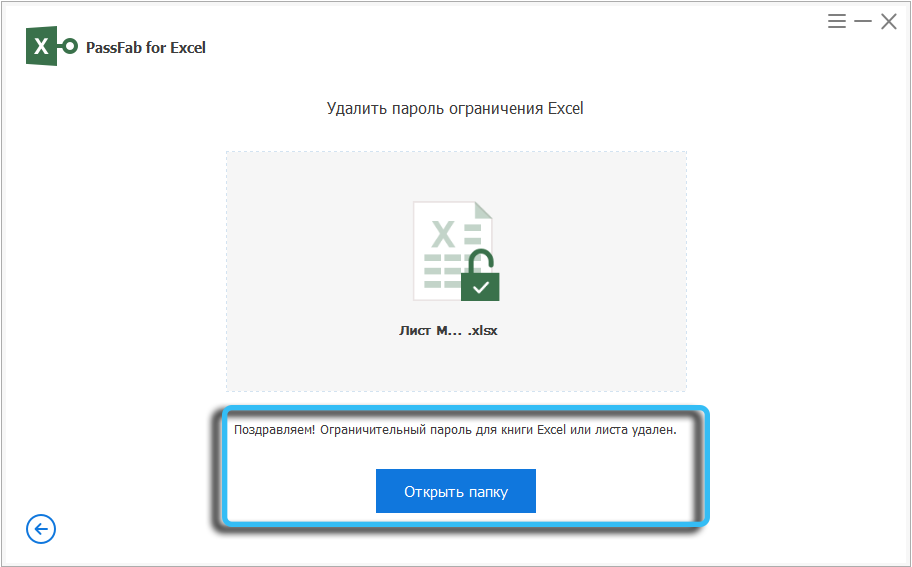
Jūs jautājat, kā lietderība varēja tik ātri izvēlēties paroli un to noņemt? Atbilde ir diezgan vienkārša: lai noņemtu aizsardzību no Excel lapas, ļauj makro, kurai nav jāizvēlas parole, tā var atbloķēt piekļuvi dokumenta saturam bez zināšanām par pareizu rakstzīmju kombināciju.
Bet, ja viss fails izrādās sveķi, makro šeit nedarbosies. Vienkārši tāpēc, ka jūs to nevarat palaist, kamēr neievadāt pareizo paroli.
Tātad, mēs pārbaudījām, kā darbojas Excel utilītas passFab, ko var lejupielādēt no izstrādātāja oficiālās vietnes, kas specializējas paroļu parolēs.
- « Formātu h failu reprodukcija.264 un H.265 uz datora
- PassFab iPhone Unlocker ir daudzfunkcionāla lietderība iOS ierīču atbloķēšanai »

